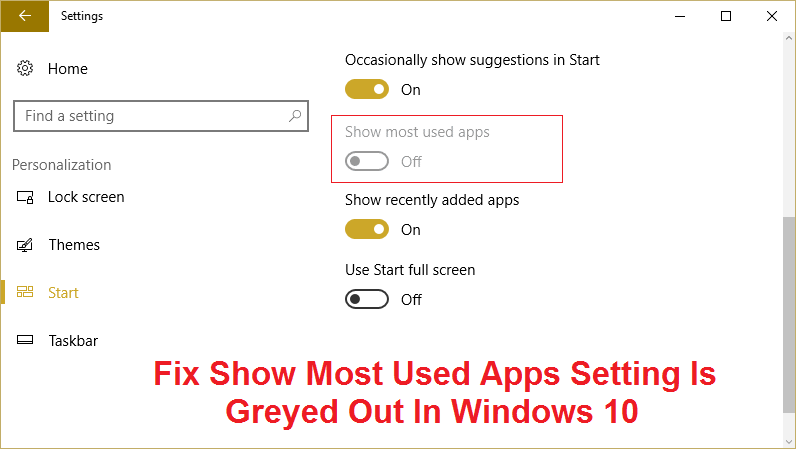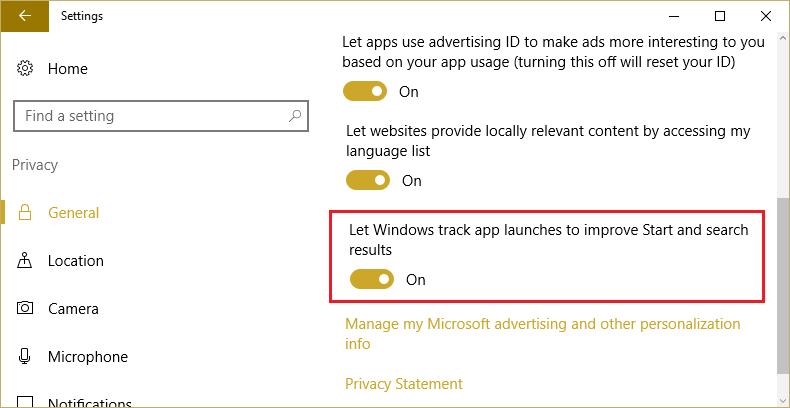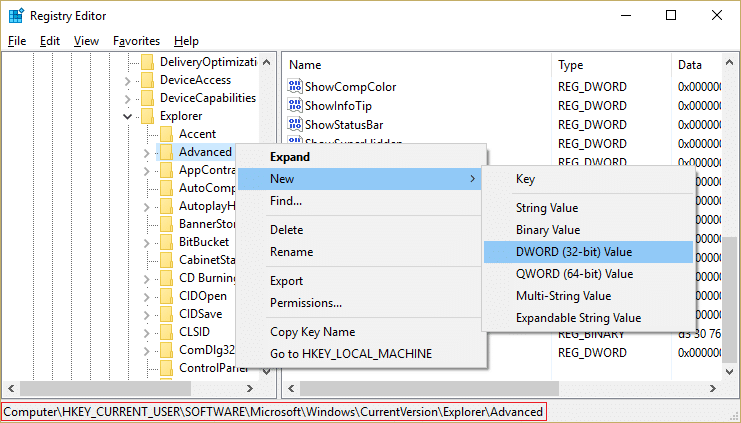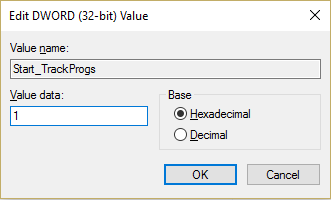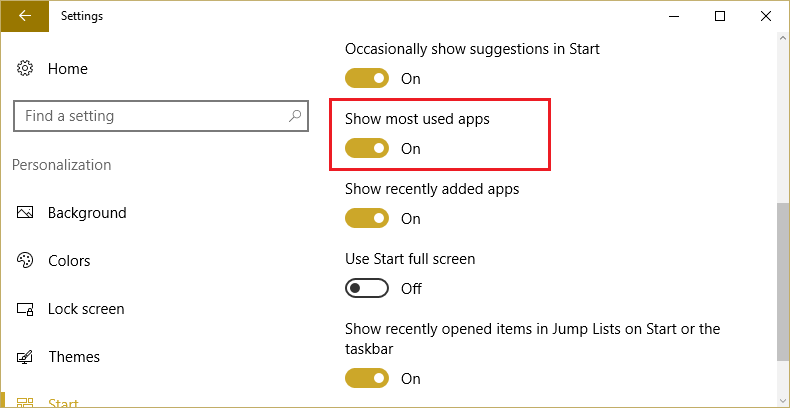اصلاح نمایش تنظیمات برنامههای پرکاربرد در ویندوز 10 خاکستری است: اگر اخیراً بهروزرسانی Creators را برای ویندوز 10 نصب کردهاید، ممکن است متوجه شوید که برنامهها یا برنامههایی که بیشترین استفاده را دارید در منوی استارت نشان داده نمیشوند و اگر سعی کنید به شخصیسازی > تنظیمات صفحه شروع، سپس تنظیمات «نمایش برنامههای مورد استفاده بیشتر» خاکستری میشود، به طور خلاصه، غیرفعال است و نمیتوانید دوباره آن را روشن کنید. به نظر میرسد دلیل اصلی این مشکل تنظیم حریم خصوصی «اجازه دهید Windows راهاندازی برنامه را برای بهبود نتایج شروع و جستجو ردیابی کند» باشد که توانایی ردیابی برنامهها یا برنامههای اخیر را خاموش میکند. بنابراین اگر ویندوز 10 نتواند استفاده از برنامه ها را ردیابی کند، نمی تواند برنامه های پرکاربرد را در منوی استارت نشان دهد.
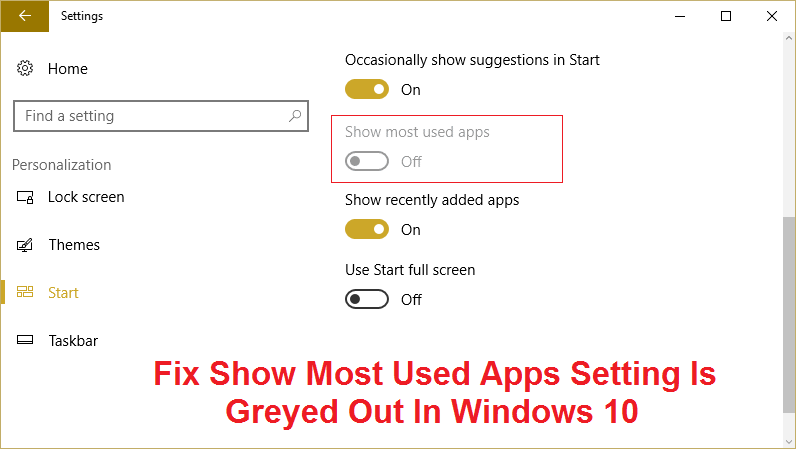
خوشبختانه با فعال کردن تنظیمات حریم خصوصی بالا، راه حل آسانی برای این مشکل وجود دارد. اما گاهی اوقات این میتواند مشکلات زیادی را برای کاربران ویندوز 10 ایجاد کند، زیرا آنها نمیتوانند برنامههای پرکاربرد خود را از منوی استارت باز کنند، در عوض، باید هر برنامهای را که میخواهند استفاده کنند جستجو کنند. بنابراین بدون اتلاف وقت، بیایید ببینیم چگونه میتوان با مراحل ذکر شده در زیر، مشکل «نمایش برنامههای پرکاربرد» را در ویندوز 10 خاکستری شده است برطرف کرد.
رفع تنظیمات نمایش بیشترین استفاده از برنامه ها در ویندوز 10 خاکستری شده است
مطمئن شوید که یک نقطه بازیابی را فقط در صورتی که مشکلی پیش بیاید ایجاد کنید.
1. کلید Windows + I را فشار دهید تا Settings باز شود و سپس روی Privacy کلیک کنید .

2. مطمئن شوید که General از منوی سمت چپ انتخاب شده است و سپس در پنجره سمت راست ، کلید " اجازه دهید Windows راه اندازی برنامه را ردیابی کند تا نتایج شروع و جستجو ر�� بهبود بخشد. "
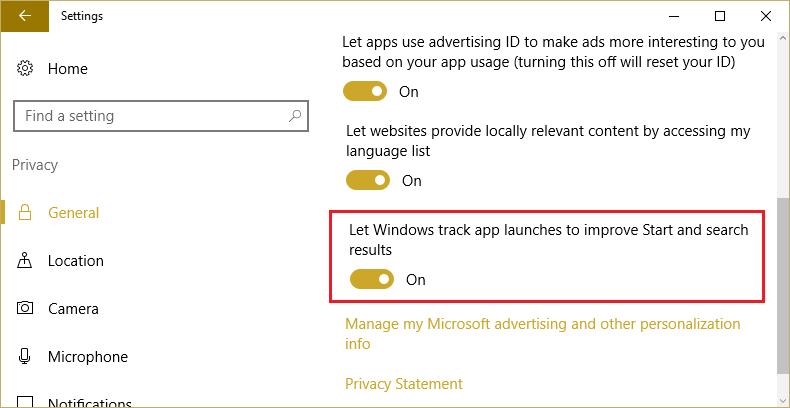
3. اگر ضامن را نمی بینید، باید آن را با استفاده از ویرایشگر رجیستری روشن کنیم ، فقط کلید Windows + R را فشار دهید و سپس OK را فشار دهید.

4. اکنون به زیر کلید رجیستری زیر بروید:
HKEY_CURRENT_USER\SOFTWARE\Microsoft\Windows\CurrentVersion\Explorer\Advanced
5. کلید Start_TrackProgs را پیدا کنید، اگر این را نمی بینید، باید یکی را ایجاد کنید. روی کلید رجیستری پیشرفته در پنجره سمت چپ کلیک راست کرده و New > DWORD (32 بیتی) مقدار را انتخاب کنید.
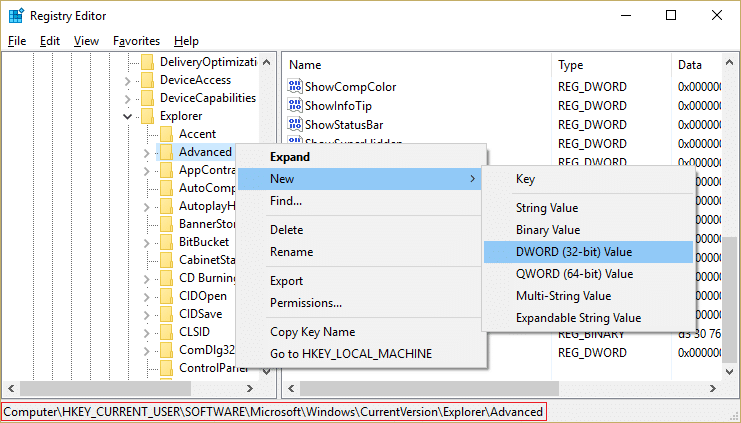
6. نام این کلید را Start_TrackProgs بگذارید و روی آن دوبار کلیک کنید تا مقدار آن تغییر کند. برای فعال کردن قابلیت ردیابی برنامه، مقدار را روی 1 تنظیم کنید.
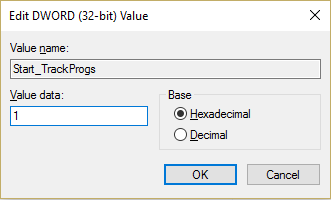
7. هنگامی که این تنظیمات حریم خصوصی روشن شد، دوباره به تنظیمات برگردید و سپس روی Personalization کلیک کنید .

8. از منوی سمت چپ، Start را انتخاب کنید و سپس کلید « نمایش برنامههای پرکاربرد» را روشن کنید. "
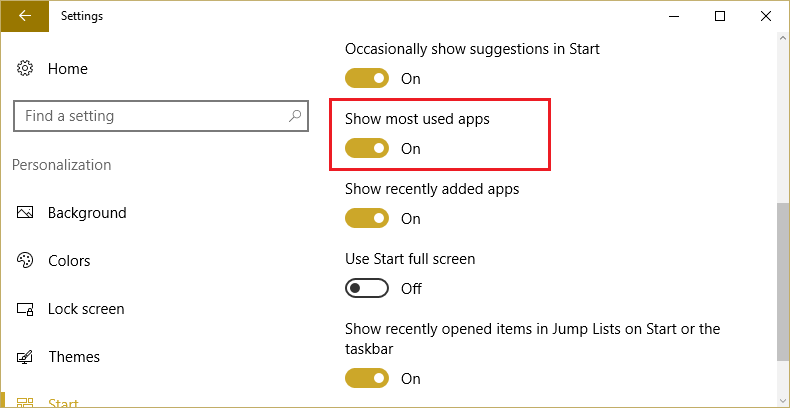
5. این بار می توانید به راحتی این تنظیمات را فعال کرده و کامپیوتر خود را مجددا راه اندازی کنید تا تغییرات را ذخیره کنید.
توصیه شده برای شما:
به همین دلیل است که شما با موفقیت تصحیح نمایش تنظیمات برنامه های پرکاربرد خاکستری در ویندوز 10 را انجام دادید، اما اگر هنوز در مورد این پست سؤالی دارید، در قسمت نظرات از آنها بپرسید.